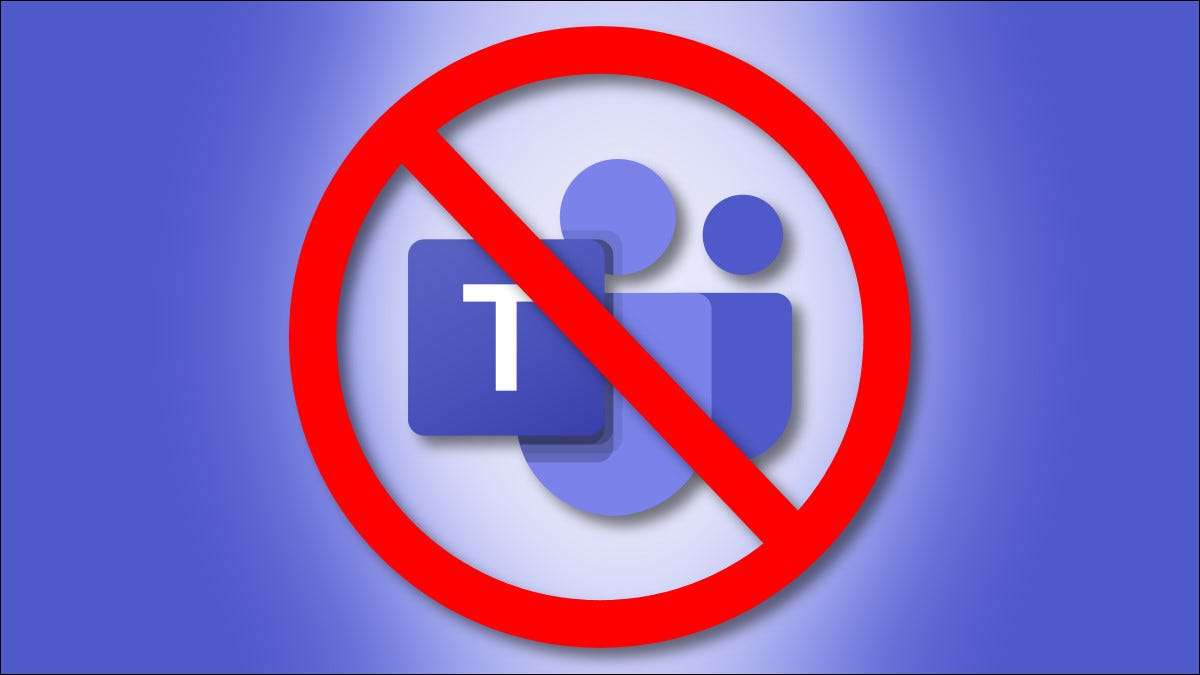
Om Microsoft Teams blir på nerverna i Windows 11-poppar upp när du loggar in, alltid körs i bakgrunden, eller starta när du klickar på ”Chat” ikonen i aktivitetsfältet, här gör du för att bli av med det.
Varför Microsoft Vill mig att använda lag?
lag är Microsofts samarbete och chatt app . Den stöder ljud- och videosamtal, textbaserad chat , Gruppchatt och synkronisera scheman, bland andra funktioner. Lag är en konkurrent till tjänster såsom Zoom , Google chat och Slak , Och kan anses vara en ersättning för Skype , En annan Microsoft-produkt. Microsoft tillför värde till dess Windowsplattformen genom att få folk att använda sina tjänster, som hjälper den att tjäna mer pengar. Det är därför det vill att du ska använda lag.
Medan lag kan vara praktiskt för vissa människor, om du inte använder den, med den alltid körs på datorn kan vara ett irritationsmoment. Lyckligtvis är det möjligt att undvika eller inaktivera lag, även om du inte kan ta bort den helt och hållet utan att potentiellt skadliga installationen Windows 11, eftersom Microsoft anser att det är en viktig del av Windows. Vi kommer att gå igenom flera strategier i avsnitten före gående från minst till mest drastiska åtgärder borttagning.
RELATERAD: Vad är Microsoft Teams, och är det rätt för min verksamhet?
Dölja lag Chat Aktivitetsfältet ikon
Som standard Windows 11 visar en lag chat icon i aktivitetsfältet (som ser ut som en lila ord bubbla med en kameraikon inuti). Om du vill dölja det, högerklicka på aktivitetsfältet och välj ”Aktivitetsfältet Settings”. När Settings öppnar för Anpassning & gt; Aktivitetsfältet sida, expandera avsnittet ”Aktivitetsfältet objekt” om det är nödvändigt, sedan dra i spaken bredvid ”Chatt” på ”Off”.

Chatt Ikonen försvinner omedelbart från aktivitetsfältet. Detta hindrar inte lag körs i bakgrunden, men det uttryckte det ett steg längre utom synhåll.
RELATERAD: Så här tar du bort ikonen "Chat" på Windows 11
Förhindra Lag från Starta vid start
Om du har använt Windows 11 för ett tag kommer du att märka att lag gillar att dyka upp när du loggar in på ditt användarkonto i Windows. Lyckligtvis är det lätt att göra det stopp. Först öppna inställningarna genom att trycka på Windows + i. Eller du kan högerklicka på Start-knappen och välj "Inställningar."

När inställningar visas klickar du på ”appar” i sidofältet och välj sedan ”Startup”.
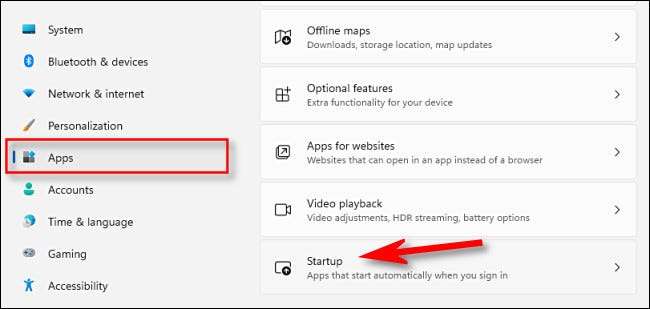
I startinställningar, ser du en lista över ”Startup Apps” att lansera när du loggar in. Leta ”Microsoft Team” i listan och dra i spaken bredvid på ”Off”.

Därefter stänger du inställningarna. Om lag är fortfarande igång i bakgrunden, avsluta det genom att klicka på cirkumflex pilen bredvid ikonerna högtalare och Wi-Fi i aktivitetsfältet (även nära klockan). När en liten bubbla menyn visas genom att högerklicka på ikonen lag (lila med ett ”T” på den) och klicka på ”Avsluta”.
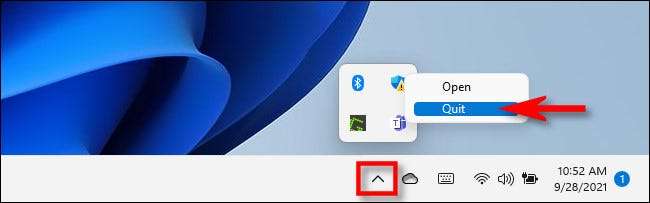
Vid denna punkt kommer lag inte köra igen om du startar den manuellt, men det är fortfarande på ditt system. Om det är ett problem, gå vidare till nästa avsnitt.
Avinstallera Microsoft lag
Om du vill ta bort Microsoft lag från programlistan, är det ganska lätt att göra. Börja med att öppna inställningar genom att trycka på Windows + i (eller högerklicka på Start-knappen och välja ”Inställningar”). I Inställningar, klicka på ”Apps” och välj sedan ”Apps & amp; Funktioner."

Rulla ner i Apps listan och lokalisera ”Microsoft lag.” Klicka på knappen tre lodräta punkter bredvid sin post i och välj ”Uninstall”.

Inställningarna kommer att be dig att bekräfta med en popup. Klicka på "Avinstallera" igen. Efter ett ögonblick kommer Microsoft-team att försvinna helt från listan över installerade appar.
Men överraskning! Lag är inte helt borta från ditt system, eftersom det är en viktig del av Hur "chatt" aktivitetsfältikonen fungerar . För att hålla lag från att komma tillbaka, inaktivera ikonen "Chat" i aktivitetsfältet ( se avsnittet ovan ). Om du klickar på den ikonen, installerar lag automatiskt igen och ångrar varje steg i ovanstående sektioner.
RELATERAD: Så här fungerar Windows 11s lag
Så här installerar du om Microsoft Teams
Om du tidigare avinstallerade Microsoft-team, men du måste ta tillbaka det, är det egentligen bara ett klick bort. Det verkar som att även om du avinstallerar team, håller Windows 11 alltid en säkerhetskopia att ladda igen när du klickar på ikonen "Chat" i verktygsfältet.
För att återinstallera lag, allt du behöver göra är att aktivera Aktivitetsfältet Chat-ikonen (om det inte redan är) och klicka på det. För att se chattikonen, öppna inställningar och gt; Anpassning och GT; Aktivitetsfält och expandera "Aktivitetsfält." Klicka på strömbrytaren bredvid "chatt" för att vända den "på."
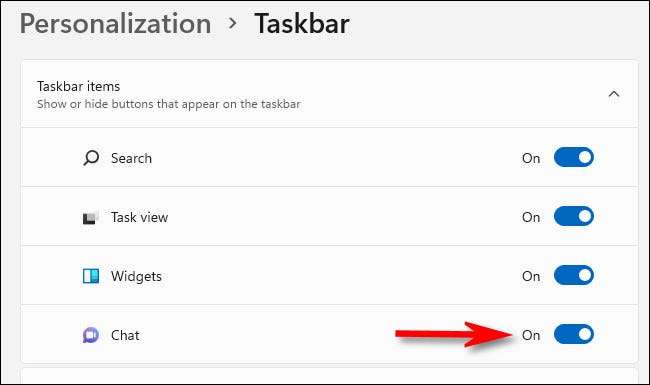
Efter det, Klicka på chattikonen (det lila ordet ballong) i din aktivitetsfält.

Lag kommer automatiskt att installera om - och kommer också att göra sig lansering vid uppstart igen. Om du behöver inaktivera någon av dessa funktioner individuellt, se ovanstående avsnitt. Glad chattar!
RELATERAD: Hur man använder lag chatt i Windows 11







